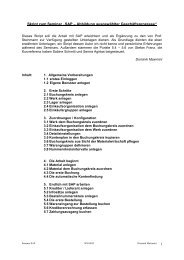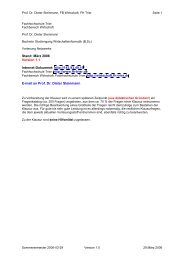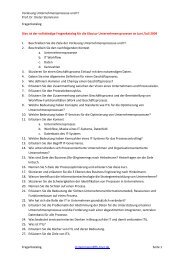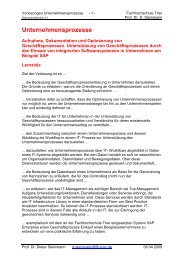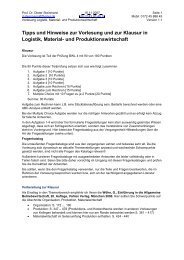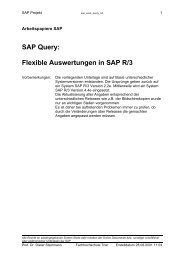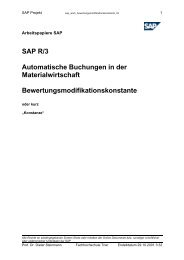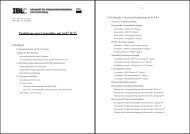SAP R/3 MM Einkauf Einkaufsvorgang Bestellung anlegen ...
SAP R/3 MM Einkauf Einkaufsvorgang Bestellung anlegen ...
SAP R/3 MM Einkauf Einkaufsvorgang Bestellung anlegen ...
Erfolgreiche ePaper selbst erstellen
Machen Sie aus Ihren PDF Publikationen ein blätterbares Flipbook mit unserer einzigartigen Google optimierten e-Paper Software.
Abbildung 43: Toleranzgrenzen VP in der Rechnungsprüfung pflegen................... 42<br />
Abbildung 44: Toleranzgrenzen Rechnungsprüfung - Übersicht [OMR6] ................ 43<br />
Abbildung 45: Übersicht Toleranzgrenzen in der Rechnungsprüfung ..................... 44<br />
Abbildung 46: Pflege des Toleranzschlüssels VP im Buchungskreis BK02 ............. 44<br />
Abbildung 47: Eingestellte Toleranzschlüssel im Buchungskreis BK02 .................. 45<br />
Abbildung 48: Berechtigungen für Benutzer in der Rechnungsprüfung einstellen IMG<br />
.................................................................................................................. 47<br />
Abbildung 49: Berechtigungen für Benutzer in der Rechnungsprüfung einstellen IMG<br />
- Toleranzgruppen....................................................................................... 48<br />
Abbildung 50: Berechtigungen für Benutzer in der Rechnungsprüfung einstellen -<br />
Zuordnung Benutzer zu Toleranzgruppen ..................................................... 49<br />
Abbildung 51: Berechtigungen für Benutzer in der Rechnungsprüfung einstellen -<br />
Benutzer Gruppen zuordnen, Detail.............................................................. 50<br />
Abbildung 52: Systemaktivitäten zur Pflege des Werks WE01 in der<br />
Bestandsführung ......................................................................................... 51<br />
Abbildung 53: Pflege der Werke im Customizing .................................................. 53<br />
Abbildung 54: Werke definieren, kopieren, löschen und prüfen.............................. 53<br />
Abbildung 55: Werke prüfen................................................................................ 53<br />
Abbildung 56: Übersicht Werke........................................................................... 54<br />
Abbildung 57: Werke ändern............................................................................... 55<br />
Abbildung 58: Feststellen der Parameter der Materialart HAWA ............................ 56<br />
Abbildung 59: Veränderung der Kontenzuordnung zu Vorgängen der<br />
Materialbewegung über die Bewertungsmodifikationskonstante...................... 57<br />
Abbildung 60: Eintragen des Kontos für eine Bestandsbuchung (Vorgang BSX) Konto<br />
310 000 für Kontenplan INT ......................................................................... 58<br />
Abbildung 9: Wareneingang zur <strong>Bestellung</strong> - Fehlermeldung "Konto falsches<br />
Steuerkennzeichen"..................................................................................... 59<br />
Abbildung 61:Sachkonto erfordert gültiges Steuerkennzeichen ............................. 61<br />
Abbildung 62: Einstieg Finanzbuchhaltung Änderung Eigenschaften Konto............ 61<br />
Abbildung 63: Einstellung Buchung ohne Steuerkennzeichen erlaubt! ................... 62<br />
Abbildung 64: Sachkonto ändern......................................................................... 63<br />
Abbildung 65: Änderung Attribute Sachkonto 281 000 .......................................... 64<br />
Abbildung 66: Kontoeigenschaften "Buchung ohne Steuer erlaubt" aktivieren ........ 65<br />
Abbildung 67: Fehlermeldung Steuerungskennzeichen im Kostenrechnungskreis<br />
nicht vorhanden........................................................................................... 66<br />
Abbildung 68: Customizing Menü Kostenrechnungskreis pflegen .......................... 67<br />
Abbildung 69: Kostenrechnungskreis Parameter pflegen ...................................... 67<br />
Abbildung 70: Kostenrechnungskreis pflegen Detail ............................................. 68<br />
Abbildung 71: Zuordnung Buchungskreise zu Kostenrechnungskreis..................... 69<br />
Abbildung 72: Lösen Fehlermeldung Nummernkreisintervall 50............................. 70<br />
Abbildung 73: Belegarten und Nummernkreise bearbeiten.................................... 70<br />
Abbildung 74: Nummernkreise für die Buchhaltung kopieren................................. 71<br />
Abbildung 75: Fehlermeldung, das Material 00..0038 ist in Lagernummer 001<br />
nicht angelegt.............................................................................................. 72<br />
Abbildung 76: Einstellen der Buchungsperioden für Kontengruppen ...................... 73<br />
Abbildung 77: Zuordnen Variable Buchungsperioden - Einstellungen im<br />
Buchungskreis ............................................................................................ 74<br />
Abbildung 78: Fehlermeldung Kontenfindung nicht möglich................................... 75<br />
Abbildung 79: Einstellung der Kontenzuordnung in der Finanzbuchhaltung - IMG... 76<br />
Abbildung 80: Einstellung Kontenzuordnung, Bestandsbuchung, BSX ................... 77